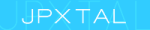Home > Pymol > 動画の作り方 -コマンド編-
コマンドを使って簡単な動画を作成します。コマンドを使用しないGUI編はコチラ。
mset フレームを作る
動画の入れ物であるフレームを作成します。
mset 1, 30
30フレーム作成されました。この後、フレームに動作を入力していきます。
rock 振動
movie.rock (first,last,angle,axis='y')
movie.rockの後に、最初のフレーム、最後のフレーム、振動角、軸を順に指定します。
y軸で20°振動する動画を作るには、以下のようにします。
mset 1, 30
movie.rock(1,30,20,axis='y')
オブジェクトパネル下の再生ボタンをクリックすると再生されます。
movie.rock(1,30,20,axis='y')
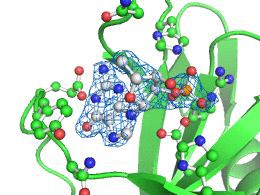
関連:ボール&スティックモデル、電子密度マップ mesh
roll 回転
movie.roll (first,last,axis='y')
movie.rollの後に、最初のフレーム、最後のフレーム、軸を順に指定します。
y軸で回転する動画を作るには、以下のようにします。
mset 1, 30
movie.roll(1,30,axis='y')
オブジェクトパネル下の再生ボタンをクリックすると再生されます。
movie.roll(1,30,axis='y')
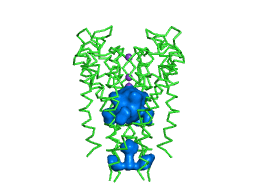
関連:cavityの表示
動画の保存
mpegファイルかpngファイルで保存してアニメーションgifに変換することで動画を出力します。- MPEGファイル File → Save Movie As → MPEG
- PNGファイル File → Save Movie As → PNG
アニメーションGIFの作り方は、アニメーションGIFの作り方 giam編か アニメーションGIFの作り方 ImageMagick編を参照ください。
高画質な動画を作る・解像度を変更する
- 高画質な動画を作る Movie → Ray Trace Frames
- 解像度を変更する コマンドラインより
にチェックを入れると、フレーム毎にRay Traceが行われます。出力にかなり時間がかかるのでご注意ください。
viewport 640,480
と入力して実行したあとに、動画を保存することで解像度を変更することができます。